
Inhoudsopgave:
- Auteur John Day [email protected].
- Public 2024-01-30 11:15.
- Laatst gewijzigd 2025-01-23 15:01.

In deze tutorial leer je hoe je een EMI (elektromagnetische interferentie) sonde in elkaar zet.
EMI is een vorm van elektromagnetische straling: een combinatie van elektrische en magnetische golven die naar buiten gaan van overal waar een elektrisch voedingssignaal verandert of snel wordt in- en uitgeschakeld
Waar deze gadget uitblinkt, is het spotten van "fantoom" of "vampier" energieladingen. Meer correct standby-vermogen genoemd, dit is de hoeveelheid elektriciteit die constant door sommige elektronische apparaten stroomt, zelfs wanneer ze zogenaamd uitgeschakeld of in de standby-modus zijn. Apparaten gebruiken stand-by-functies zoals digitale klokken, ontvangst op afstand en thermometers. Relatief zwakke regels voor energie-efficiëntie in de Verenigde Staten leiden ertoe dat veel apparaten veel meer wattage verbruiken dan ze nodig hebben in de stand-bymodus.
De EMI-detector werkt door de elektrische energie op te vangen die in de analoge poort van de Arduino komt en deze via de luidspreker in een geluid om te zetten.
Benodigdheden
- 1x Arduino uno of arduino nano + USB-kabel
- 1x 1MOhm-weerstand, een enkele draad met een enkele kern
- 1x 4x6cm PCB een paar arduino mannelijke headers
- 1x piëzo-luidspreker
- link naar het digitale ontwerp van een behuizing voor uw EMI-detector (geschikt als u een arduino nano gebruikt)
Stap 1: Montage van de EMI-sonde
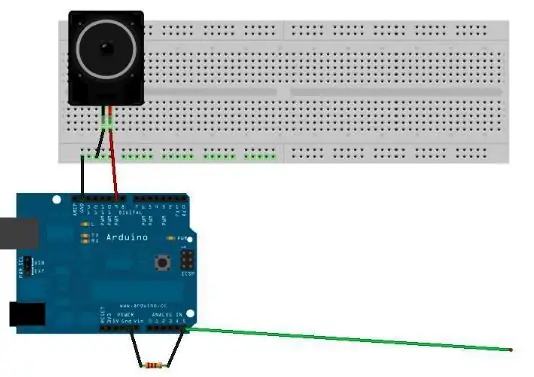


Het is mogelijk om een EMI-sonde samen te stellen met behulp van een arduino Uno of een arduino nano.
Hier is een timelapse van het assemblageproces van een EMI-sonde op basis van Arduino nano.
Hier is een video van het assemblageproces van een EMI-sonde op basis van arduino uno.
Lijst met onderdelen
- 1x Arduino uno of arduino nano + USB-kabel
- 1x 1MOhm-weerstand, een enkele aderige aansluitdraad
- 1x 4x6cm PCB een paar arduino mannelijke headers
- 1x piëzo-luidspreker
- link naar het digitale ontwerp van een behuizing voor uw EMI-detector (geschikt als u een arduino nano gebruikt).
Soldeer om te beginnen 3 mannelijke headers op de printplaat. Wanneer u de PCB op het Arduino-bord aansluit, moeten de headers in pin 9, GND en Analaog5 gaan. Soldeer de luidspreker op de printplaat. De positieve poot van de luidspreker moet worden aangesloten op de mannelijke kop die in pin 9 van het Arduino-bord gaat.
Het andere been (negatief been) van de luidspreker moet worden aangesloten op het ene uiteinde van de weerstand (via een aansluitdraad).
Soldeer nu de weerstand op de printplaat. Sluit het ene uiteinde van de weerstand aan op de mannelijke header die naar GND op het Arduino-bord gaat. Sluit het andere uiteinde aan op de kop die in A5 gaat.
Pak een stuk draad met een vaste kern van ongeveer 20 cm lang en soldeer het ene uiteinde in overeenstemming met de mannelijke kop die in A5 gaat.
Uw EMI-sonde is klaar.
Stap 2: Programmeer de EMI-detector
Of je nu een arduino uno of een nano gebruikt, de code die je moet uploaden om de sonde correct te laten werken, is in principe hetzelfde.
Zorg ervoor dat u de juiste digitale pin voor de piëzo-luidspreker programmeert. In de bovenstaande instructies hebben we de luidspreker aangesloten op D9 op een arduino uno en D3 op een arduino nano.
// Arduino elektromagnetische interferentiedetector // Code aangepast door Patrick Di Justo, gebaseerd op // Aaron ALAI EMF-detector 22 april 2009 VERSIE 1.0 // [email protected] // // Dit voert geluids- en numerieke gegevens uit naar de 4char #include #define SerialIn 2 #define SerialOut 7 #define wDelay 900 int inPin = 5; int-waarde = 0; SoftwareSerial mySerialPort (SerialIn, SerialOut); void setup () { pinMode (SerialOut, OUTPUT); pinMode (SerialIn, INPUT); mySerialPort.begin (19200); mySerialPort.print("vv"); mySerialPort.print("xxxx"); vertraging(wVertraging); mySerialPort.print("----"); vertraging (wVertraging); mySerialPort.print("8888"); vertraging(wVertraging); mySerialPort.print("xxxx"); vertraging(wVertraging); Serieel.begin(9600); } void loop () { val = analogRead (inPin); Serial.println(val); dispData(val); val = kaart (val, 1, 100, 1, 2048); toon(9, val, 10); } void dispData(int i) { if ((i9999)) { mySerialPort.print("ERRx"); opbrengst; } char fourChars[5]; sprintf(fourChars, "%04d", i); mySerialPort.print("v"); mySerialPort.print (vier tekens); }
De volledige arduino-code is ook hier beschikbaar.
Omdat Arduino via een USB-kabel op uw computer is aangesloten, ontvangt het een stortvloed aan elektromagnetische interferentie van de computer. Erger nog, dat EMI via de USB-kabel in Arduino wordt gepompt. Om deze detector echt te laten werken, moeten we mobiel gaan. Een nieuwe 9-volt batterij zou voldoende moeten zijn om deze gadget aan de praat te krijgen. Je Arduino zou normaal moeten opstarten: de LED's die op het Arduino-bord zijn gemonteerd, moeten knipperen en binnen een paar seconden moet de EMI-code actief zijn.
Bekijk hier de EMI-sonde in actie.
Stap 3: De EMI-detector gebruiken
U kunt de EMI-sonde gebruiken om EMI-straling afkomstig van verschillende elektronische apparaten te vergelijken en te contrasteren.
Houd de sonde naast een stereo-installatie of een tv terwijl deze apparaten in de stand-bymodus staan, en u zult waarschijnlijk een vergelijkbare meting krijgen als een laptop wanneer deze is ingeschakeld. Als je eenmaal hebt ontdekt welke elektronische apparaten de meeste EMI uitstralen in de stand-bymodus, kun je leren deze aan te sluiten om energie te besparen.
Aanbevolen:
Present Shake Detector: 3 stappen

Present Shake Detector: In dit project gaan we een apparaat maken dat alarm slaat als iemand met een cadeau/doos schudt. Ik kreeg dit idee toen we een pakketje met de post kregen voor Kerstmis. Om te proberen te raden wat erin zat, hebben we er natuurlijk mee geschud zoals iedereen doet
Elektromagnetische laarzen en handschoenen: 5 stappen

Elektromagnetische laarzen en handschoenen: Allereerst bedankt voor het controleren van mijn instructables, je bent geweldig. In deze instructable laat ik je zien hoe je elektromagnetische laarzen en handschoenen kunt bouwen die kunnen worden gebruikt om metalen oppervlakken te beklimmen. In eerste instantie was het een project voor school en het bleek
Elektromagnetische veldmicrofoon: 5 stappen

Elektromagnetische veldmicrofoon: Een elektromagnetische microfoon is een onconventioneel hulpmiddel voor geluidsontwerpers, componisten, hobbyisten (of spokenjagers). Het is een eenvoudig apparaat dat een inductiespoel gebruikt om elektromagnetische velden (EMF) op te vangen en om te zetten in hoorbaar geluid. Er zijn
Elektromagnetische staf: 4 stappen (met afbeeldingen)

Elektromagnetische staf: dit project helpt bij het bereiken van anders onbereikbare ferromagnetische objecten. Het zou kunnen worden gebruikt om mensen met een handicap te helpen, maar persoonlijk heb ik het gebouwd omdat het echt cool is
DIY elektromagnetische levitatie! 6 stappen (met afbeeldingen) Antwoorden op al uw "Hoe?"

DIY Electro-Magnetic Levitation!: Dit is een project dat zal verbazen en inspireren! Wat heb je aan al die wetenschappelijke knowhow als we er niets cools mee kunnen doen, toch? Met dit project gaan we een aantal componenten gebruiken die gemakkelijk te maken of te vinden zijn om een verbluffende
